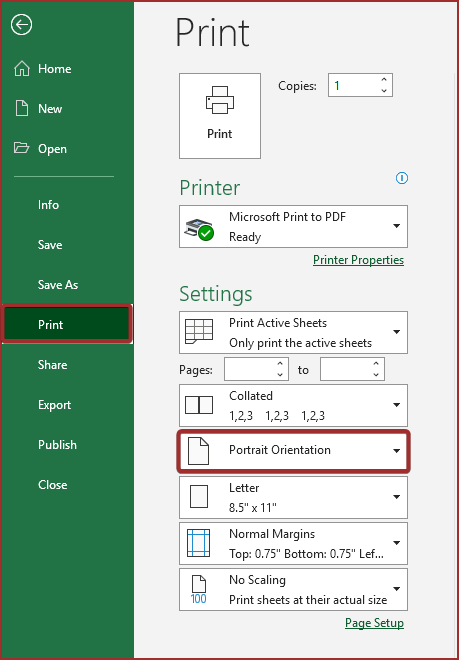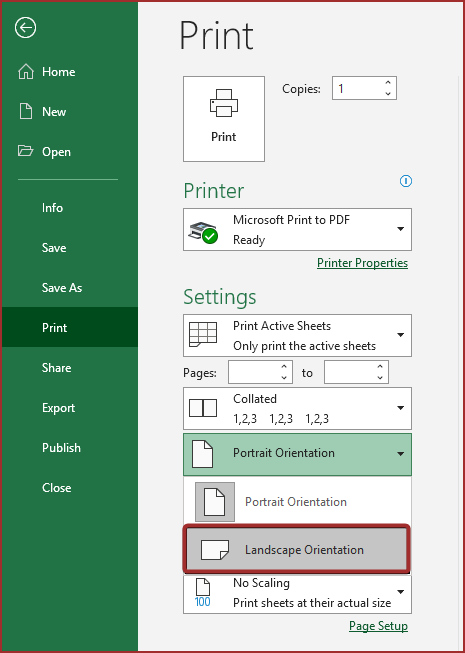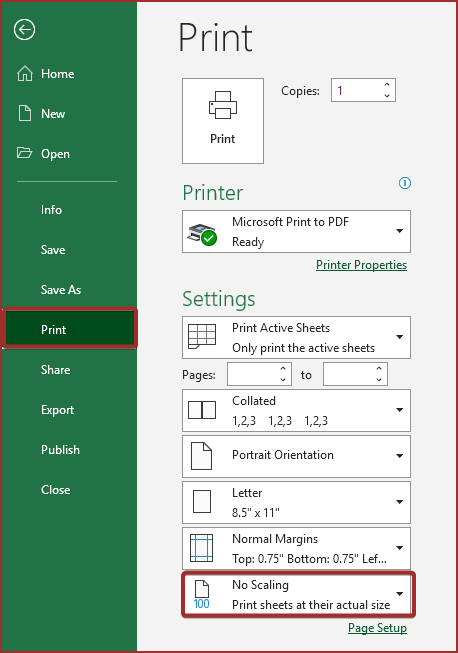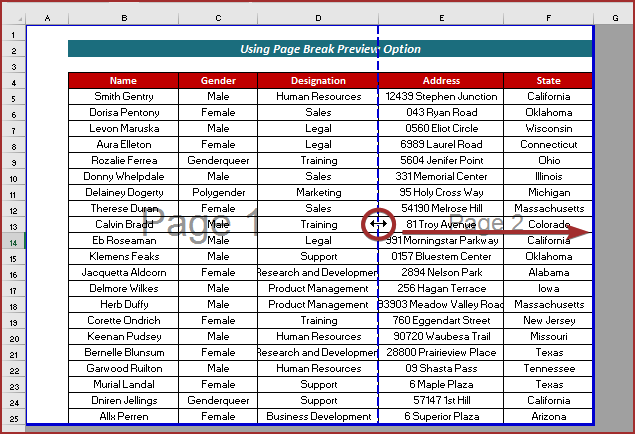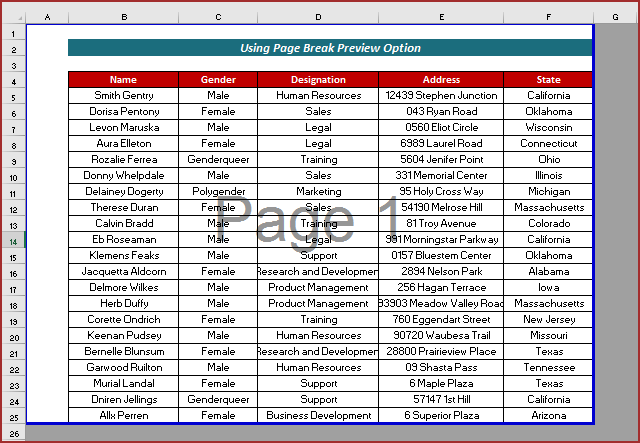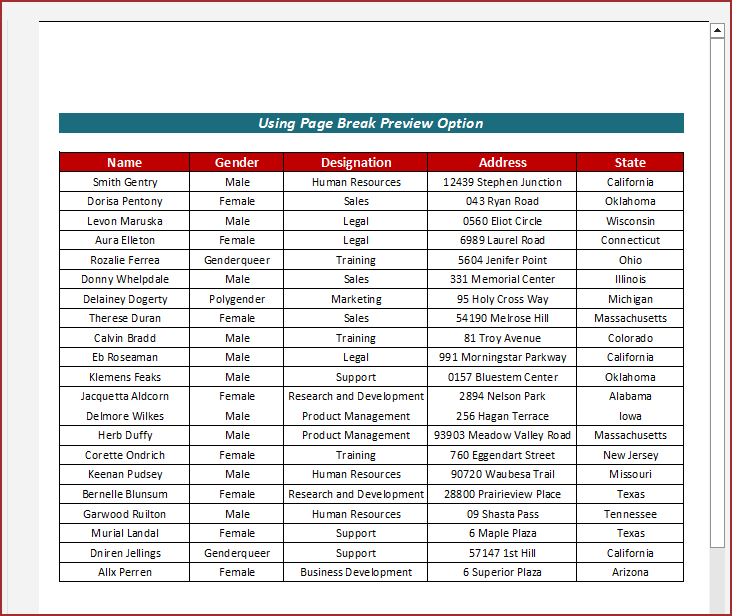فہرست کا خانہ
ایک موثر طریقے سے پرنٹنگ ماں کے ماحول اور آپ کے دفتر کی بیلنس شیٹ پر بہت زیادہ مثبت اثرات مرتب کرتی ہے۔ لہذا، میں ہمیشہ لوگوں کو زبردست طریقے سے پرنٹ کرنے کی ترغیب دیتا ہوں۔ اس مضمون میں، میں دکھاؤں گا کہ بڑے ڈیٹا کو پرنٹ کرتے وقت ایکسل اسپریڈشیٹ کو کیسے بڑا بنایا جائے ۔
میں آپ کے ساتھ ایماندار رہوں گا۔ دراصل، ایسا کرنے کا کوئی طریقہ نہیں ہے۔ آپ اپنی Microsoft Excel اسپریڈشیٹ کو بڑا نہیں کر سکتے (جب تک کہ آپ صفحہ کا سائز تبدیل نہ کرنا چاہیں)۔ لیکن اس آرٹیکل میں، میں کچھ ٹپس اور ٹرکس دکھاؤں گا جو آپ اپنے بڑے ڈیٹا کو چھوٹی جگہ پر پرنٹ کرنے کے لیے استعمال کر سکتے ہیں۔
پریکٹس ورک بک ڈاؤن لوڈ کریں
اسپریڈ شیٹ کو بڑا بنانا When Printing.xlsx
پرنٹ کرتے وقت Excel اسپریڈشیٹ کو بڑا بنانے کے 7 آسان طریقے
بنیادی بحث میں جانے سے پہلے، مجھے ایک الجھن دور کرنے دیں۔
ڈان' متذکرہ جملہ اسپریڈشیٹ کو بڑا بنانا کے ساتھ الجھن میں نہ ہوں۔ آپ بمشکل ہی اس کی قطاروں (کل قطاریں: 1048576 ) اور کالم (کل کالم: 16384 ) نمبروں سے بڑی سائز کی اسپریڈشیٹ بنا سکتے ہیں۔ ہم صرف یہ دکھانے جا رہے ہیں کہ آپ کس طرح ایک چھوٹے صفحے پر اپنا بڑا ڈیٹا (بہت سارے کالموں کے ساتھ) مختص کر سکتے ہیں۔
آپ ورک شیٹ کی تصویر دیکھ رہے ہیں۔ اس ڈیٹا میں 5 کالم ہیں۔ لہذا، ان تمام صفحات کو 1 صفحہ میں فٹ کرنا مشکل ہے۔

مندرجہ ذیل تصویر میں، ہم صفحہ کا پیش نظارہ ڈاٹڈ لائنوں کو دیکھ سکتے ہیں۔ ہم واضح طور پر دیکھ سکتے ہیں کہ اگر ہم آخری دو کالم پرنٹ نہیں کریں گے۔ پرنٹ کمانڈ دیں۔

پرنٹ کرتے وقت ایکسل اسپریڈشیٹ کو بڑا بنانے کے لیے، آپ ذیل میں بیان کردہ طریقوں میں سے کسی پر عمل کر سکتے ہیں۔
1. صفحہ ایڈجسٹمنٹ بنانا
پہلے طریقے سے، ہم ایک صفحے پر تمام کالموں کو ایڈجسٹ کرنے کے لیے صفحہ کے سائز کو تبدیل کر سکتے ہیں۔ یہ طریقہ قاری کو ڈیٹاسیٹ کا انتہائی ضروری تسلسل فراہم کرتا ہے۔ آئیے مسئلے کو حل کرنے کے لیے درج ذیل مراحل پر چلتے ہیں۔
اقدامات :
- سب سے پہلے، فائل ٹیب پر جائیں۔
- اس کے بعد، پرنٹ آپشن منتخب کریں۔
- پھر، سیٹنگز سیکشن سے حرف آپشن کو منتخب کریں۔<14
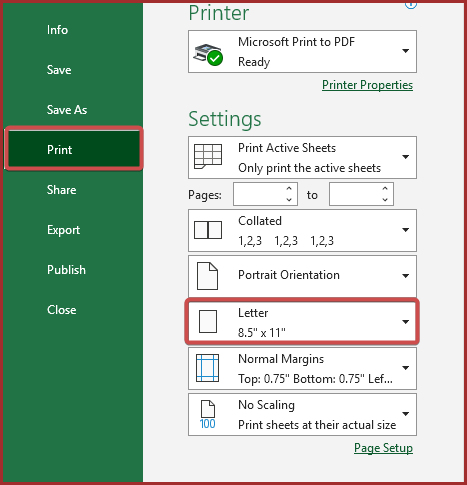
- خط اختیار سے، A3 کو منتخب کریں۔
<17
پرنٹ پیش نظارہ سیکشن میں، ہم دیکھ سکتے ہیں کہ پورے ڈیٹاسیٹ کو ایک صفحہ پر ایڈجسٹ کیا گیا ہے۔
18>
اب، آپ پرنٹ کرتے وقت اسپریڈشیٹ کو بڑا بنانے کے لیے پورے ڈیٹاسیٹ کو پرنٹ کرنے کے لیے پرنٹ پر کلک کر سکتے ہیں۔
2. اورینٹیشن تبدیل کرنا
صفحہ کی واقفیت میں تبدیلی <1 بنانے کا ہمارا دوسرا طریقہ ہے۔>Excel پرنٹ کرتے وقت اسپریڈشیٹ بڑی۔ صفحہ کی سمت بندی یا تو لینڈ اسکیپ موڈ یا پورٹریٹ موڈ میں ہوسکتی ہے۔ پہلے سے طے شدہ طور پر، Excel آپ کے ڈیٹاسیٹ کو پورٹریٹ موڈ کے طور پر دکھائے گا۔ تاہم، آپ کالم اور قطار کے نمبروں کی بنیاد پر واقفیت کو ایڈجسٹ کر سکتے ہیں۔ اعلیٰ کالم نمبروں کے لیے لینڈ سکیپ موڈ اور اونچے قطار نمبروں کے لیے پورٹریٹ موڈ استعمال کریں۔
مرحلہ :
- جائیںپہلے فائل ٹیب پر۔
- پھر، پرنٹ آپشن کو منتخب کریں۔
- اس کے بعد، پورٹریٹ اورینٹیشن اختیار منتخب کریں۔ سیٹنگز سیکشن سے۔
- اب، اورینٹیشن <2 سے لینڈ اسکیپ منتخب کریں۔>ہمارے ڈیٹاسیٹ کے لیے، لینڈ اسکیپ اورینٹیشن ایک مناسب آؤٹ پٹ دیتا ہے۔ اس لیے ہم اسے منتخب کرتے ہیں۔
ہم دیکھ سکتے ہیں کہ پورے ڈیٹاسیٹ کو پرنٹ پیش نظارہ سیکشن میں ایک صفحے پر ایڈجسٹ کیا گیا ہے۔<3
3. سائز کی خصوصیت کا اطلاق
ہم تیسرے طریقے کے طور پر صفحہ کا سائز فیچر استعمال کرسکتے ہیں۔ بنیادی طور پر، Excel بطور ڈیفالٹ حرف پرنٹنگ کے لیے صفحہ کے سائز پر غور کرتا ہے۔ لیکن، کاغذ کے اس سائز کے ساتھ، تمام کالم ایک صفحے پر نہیں ہوسکتے ہیں۔ تو اس طرح سے، آپ ایک صفحے پر تمام کالموں کو ایڈجسٹ کرنے کے لیے صفحہ کا سائز تبدیل کر سکتے ہیں۔ اب، آئیے اس طریقے کے مراحل دیکھتے ہیں۔
اسٹیپس :
- سب سے پہلے، پیج لے آؤٹ ٹیب پر کلک کریں۔<14
- صفحہ لے آؤٹ سے سائز منتخب کریں پھر، آپ صفحہ کے سائز کے اختیارات میں سے اپنی مانگ کے مطابق انتخاب کرسکتے ہیں۔ یہاں، میں نے تمام کالموں کو ایک صفحہ پر رکھنے کے لیے A3 کا انتخاب کیا ہے۔

اب، اگر آپ پورا ڈیٹاسیٹ پرنٹ کرتے ہیں، تو آپ دیکھیں کہ تمام کالم ایک صفحے پر ہیں۔ کوئی کٹ آف کالم نہیں ہیں۔ ہم پرنٹ پیش نظارہ سیکشن دیکھ کر اس کی تصدیق کر سکتے ہیں۔

4. Fit Sheet on One Page Option
دوسرا استعمال کرنامسئلہ کو حل کرنے کا موثر طریقہ ڈیٹاسیٹ کو ایک صفحے پر فٹ کرنا ہے۔ ایسا کرنے سے، تمام کالم اور قطاریں خود بخود ایڈجسٹ ہو جائیں گی۔ اس پر عمل کرنے کے لیے آپ کو بس درج ذیل مراحل پر عمل کرنے کی ضرورت ہے۔
اسٹیپس :
- فائل ٹیب پر جائیں۔ 13 15>
- کوئی اسکیلنگ سیکشن سے ایک صفحے پر فٹ شیٹ آپشن کو منتخب کریں۔
- پہلے قدم کے طور پر، وہ پورا علاقہ منتخب کریں جسے آپ پرنٹ کرنا چاہتے ہیں۔ میرے معاملے میں، میں نے سیلز منتخب کیے ہیں A1:G26 ۔
- اس کے بعد، پیج لے آؤٹ ٹیب پر جائیں۔
- منتخب کریں پرنٹ کریں رقبہ صفحہ لے آؤٹ ربن سے۔
- اس کے بعد، پرنٹ ایریا سیٹ کریں آپشن منتخب کریں۔
- سب سے پہلے، دیکھیں ٹیب پر جائیں۔
- اس کے بعد، دیکھیں ربن سے صفحہ بریک پیش نظارہ اختیار منتخب کریں۔ ایک نیلے نقطے والی لکیر صفحات کے درمیان سرحد کے طور پر نظر آئے گی۔
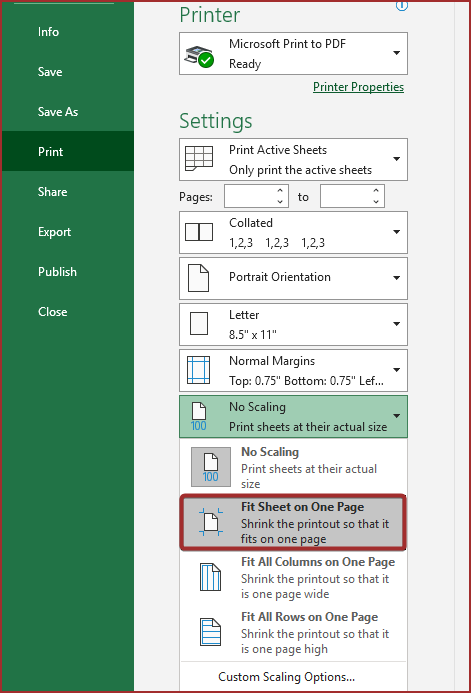
پرنٹ پیش نظارہ سیکشن میں، ہم دیکھ سکتے ہیں کہ پورے ڈیٹاسیٹ کو ایک صفحہ پر ایڈجسٹ کیا گیا ہے۔
5. پرنٹ ایریا کمانڈ کا اطلاق کرنا
آپ پرنٹ ایریا کمانڈ کو بطور طریقہ استعمال کرسکتے ہیں تاکہ پرنٹ کرتے وقت ایکسل اسپریڈ شیٹ کو بڑا بنایا جاسکے۔ اب، نیچے دیے گئے مراحل پر عمل کریں۔
مرحلہ :
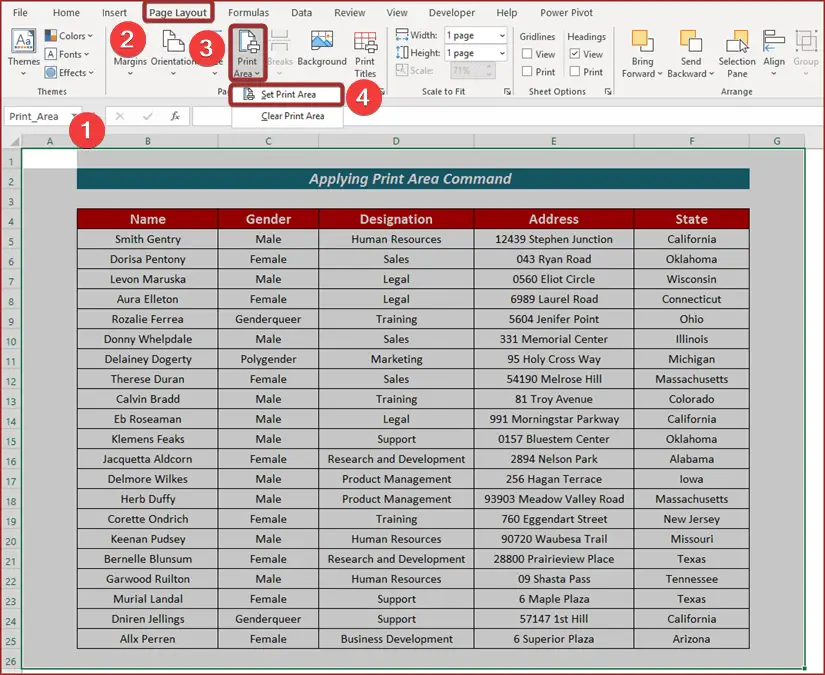
آپ پرنٹ پیش نظارہ سیکشن میں مماثل کراس کر سکتے ہیں کہ آیا منتخب کردہ علاقہ پرنٹ کے لیے تیار ہے یا نہیں۔

6. استعمال کرنا صفحہ توڑ پیش نظارہ اختیار
ایک اور بہت آسان لیکن مؤثر طریقہ پیج بریک پیش نظارہ آپشن کو استعمال کرنا ہے۔اس پر عمل کرنے کے لیے براہ کرم ذیل میں بتائے گئے مراحل پر عمل کریں۔
مرحلہ :
- جہاں تک نیلے نقطے والی لکیر کو بڑھائیں جیسا کہ آپ پہلے صفحہ پر علاقے کو پرنٹ کرنا چاہتے ہیں۔
ہم دیکھ سکتے ہیں کہ ایکسل اسپریڈشیٹ بڑی ہوگئی ہے۔ ہم پرنٹ پیش نظارہ سیکشن دیکھ کر اس کی تصدیق کر سکتے ہیں۔
اس طرح، ہم پرنٹ کرتے وقت Excel اسپریڈ شیٹ کو بڑا بنا سکتے ہیں۔
7. صفحہ کے مارجن کو کم کرنا
ایک اور طریقہ ہے جس سے ہم پرنٹنگ کے وقت صفحہ کے مارجن کو کم کرکے Excel اسپریڈشیٹ کو بڑا بنا سکتے ہیں۔ میں آپ کو خبردار کرتا ہوں کہ یہ ہر وقت ٹھیک سے کام نہیں کرے گا۔ اگر صفحہ اپنی کم کی جانے والی حد سے باہر ہو جاتا ہے، تو یہ اسپریڈشیٹ کو بڑا نہیں کر سکے گا۔
مرحلہ :
- <1 پر جائیں> فائل ٹیب۔
- اس کے بعد، پرنٹ آپشن کو منتخب کریں۔
- پھر، سے عام مارجنز آپشن کو منتخب کریں۔ ترتیبات سیکشن۔
- اب، اسپریڈشیٹ کو بڑا بنانے کے لیے تنگ آپشن کا انتخاب کریں۔
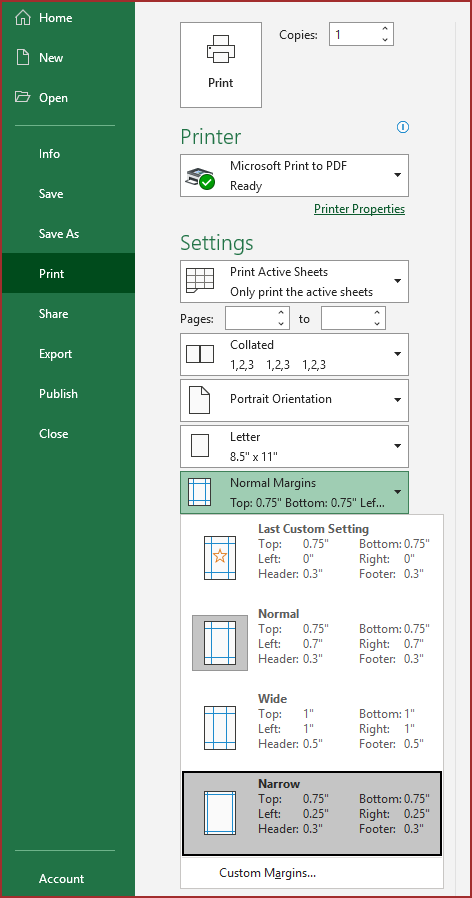
وہاں ہے اس میں کوئی شک نہیں کہ یہ Excel اسپریڈشیٹ کو بڑا بنائے گا۔ لیکن یہ الجھن کو برقرار رکھتا ہے کہ آیا بڑا ورژن پورے ڈیٹاسیٹ کو فٹ کر سکے گا یا نہیں۔
نتیجہ
اس مضمون کے لیے بس اتنا ہی ہے۔ اس مضمون میں، میں نے چھاپتے وقت ایکسل اسپریڈشیٹ کو بڑا بنانے کے 7 آسان طریقے بتانے کی کوشش کی ہے ۔ یہ میرے لیے بڑی خوشی کی بات ہو گی اگر یہ مضمون کسی ایکسل صارف کی تھوڑی بہت مدد کر سکے۔ مزید سوالات کے لیے، نیچے تبصرہ کریں۔ آپ Excel استعمال کرنے کے بارے میں مزید مضامین کے لیے ہماری سائٹ پر جا سکتے ہیں۔